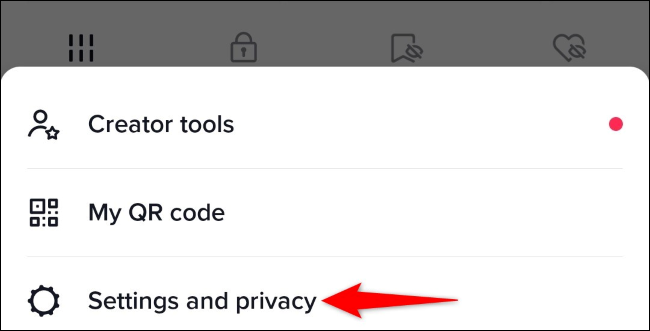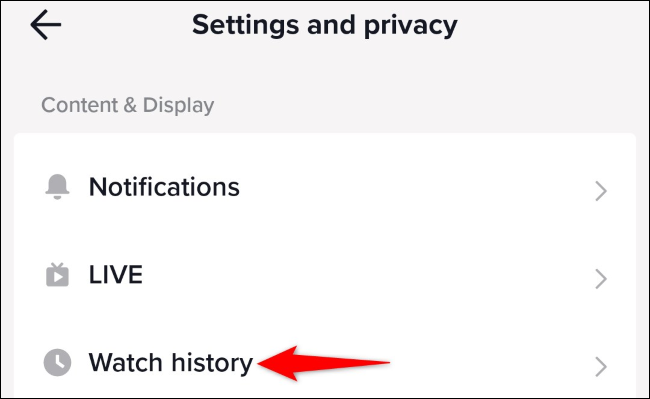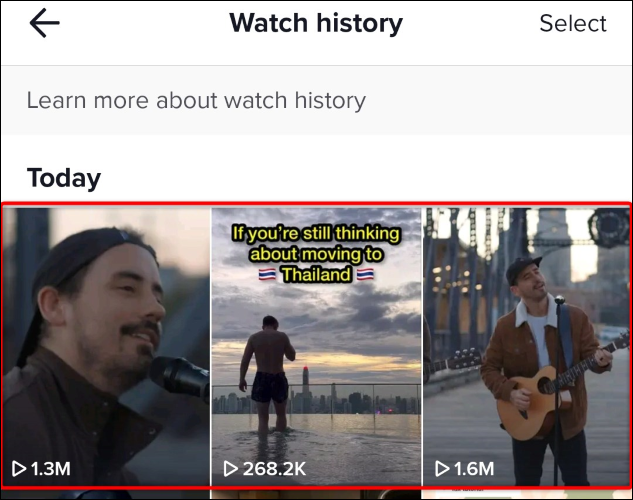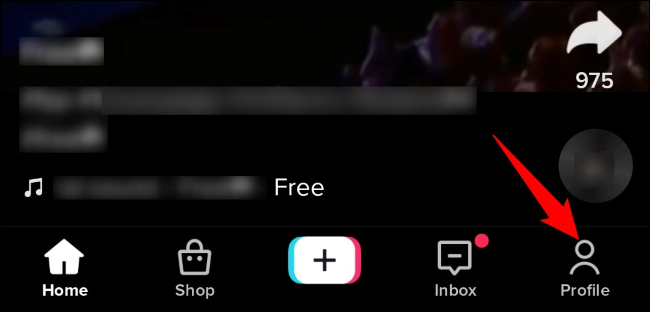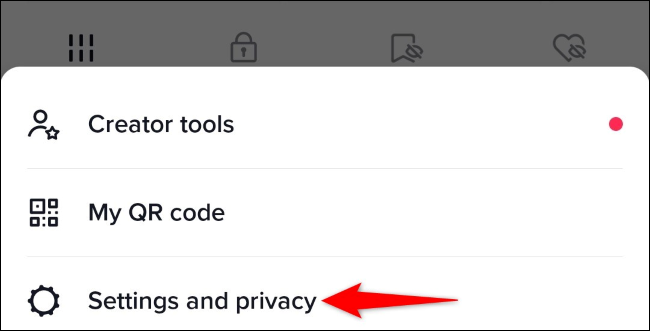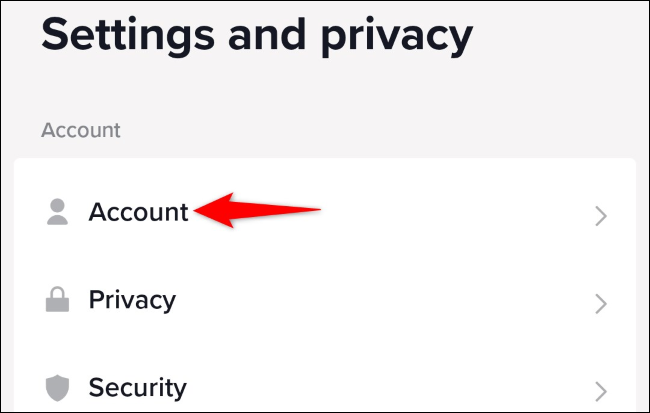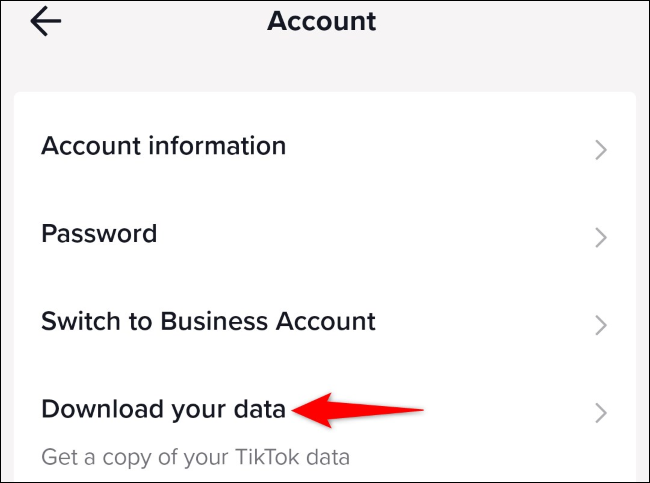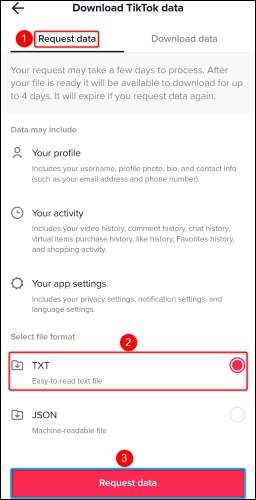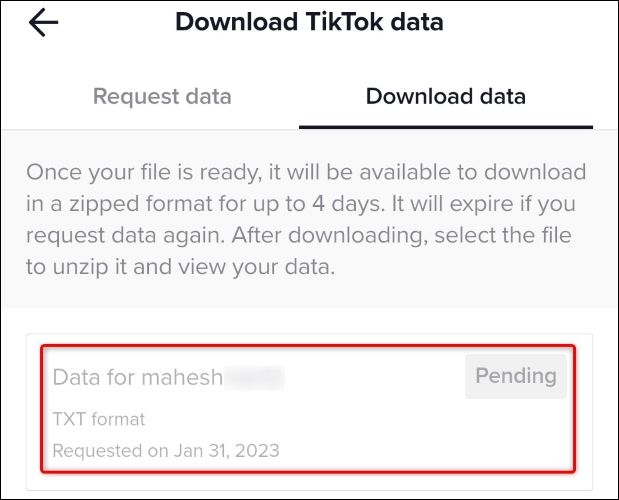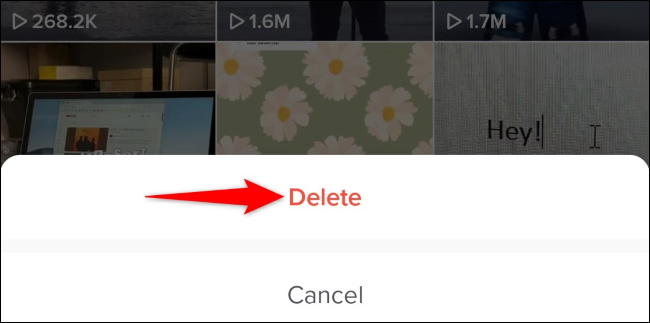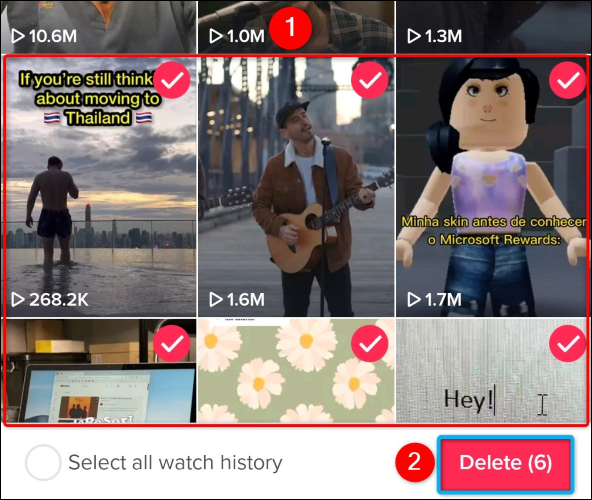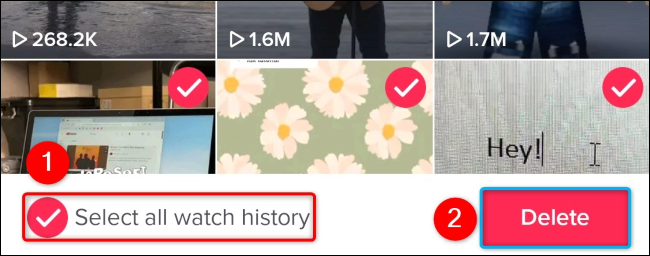কীভাবে আপনার TikTok দেখার ইতিহাস দেখতে (এবং মুছবেন):
আপনি যদি সম্প্রতি দেখা সব ভিডিও খুঁজে পেতে চান TikTok এ আপনার ভিডিও রেকর্ড মাত্র কয়েক ক্লিক দূরে. আপনার iPhone, iPad বা Android ফোনে আপনার TikTok দেখার ইতিহাস সহজেই দেখুন, ডাউনলোড করুন এবং মুছুন। এখানে কিভাবে.
TikTok দেখার ইতিহাসে কোন ডেটা থাকে?
TikTok দেখার ইতিহাস একটি তালিকা রাখে সব ভিডিওর যা আপনি গত 180 দিনে প্ল্যাটফর্মে দেখেছেন। আপনি ইতিহাস পৃষ্ঠায় একটি ভিডিওতে ক্লিক করতে পারেন যাতে আপনি এটি প্রথমবার দেখছেন।
উল্লেখ্য যে কেউ অন্তর্ভুক্ত করা হয় না লাইভ ভিডিও বা গল্প আপনার দেখার ইতিহাসে, তাই আপনি এটি ইতিহাসের পাতায় দেখতে পাবেন না।
আপনি যে সামগ্রীটি দেখেছেন তার একটি তালিকা রাখতে না চাইলে আপনি আপনার দেখার ইতিহাসও সাফ করতে পারেন৷ এটি একটি স্থায়ী পদ্ধতি হবে, যার মানে আপনি চাইলে ভবিষ্যতে আপনার দেখার ইতিহাস পুনরুদ্ধার করতে পারবেন না। ডেটা ডাউনলোড করার সময় আপনি এই মুছে ফেলা দেখার ইতিহাসও পাবেন না আপনার অ্যাকাউন্ট প্ল্যাটফর্ম থেকে
কিভাবে আপনার TikTok দেখার ইতিহাস দেখুন
আপনি যে সামগ্রীটি দেখেছেন তা দেখতে, প্রথমে আপনার ফোনে TikTok অ্যাপ চালু করুন এবং নীচের বারে "প্রোফাইল" নির্বাচন করুন৷
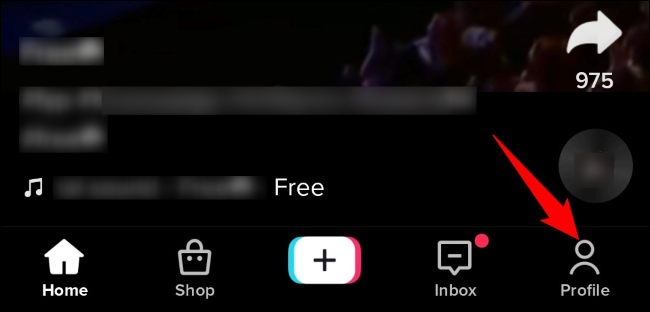
আপনার প্রোফাইল পৃষ্ঠায়, উপরের ডানদিকে, ক্লিক করুন হ্যামবার্গার মেনু (তিনটি অনুভূমিক লাইন) এবং মেনুতে "সেটিংস এবং গোপনীয়তা" নির্বাচন করুন।
বিষয়বস্তু এবং দেখার বিভাগে, দেখার ইতিহাস নির্বাচন করুন।
দেখার ইতিহাস পৃষ্ঠাটি চালু হবে, যা আপনি গত 180 দিনে দেখা ভিডিওগুলির একটি তালিকা প্রদর্শন করে৷ আপনি যে ভিডিওগুলি দেখেছেন তার সবগুলি দেখতে পৃষ্ঠাটি নীচে স্ক্রোল করুন৷
আপনি যদি এই তালিকায় একটি ভিডিও চালাতে চান তবে সেই ভিডিওটিতে ক্লিক করুন এবং এটি চালানো শুরু হবে।
আপনার দেখা TikTok ভিডিওগুলির তালিকা কীভাবে ডাউনলোড করবেন
আপনি যদি TikTok ভিডিও দেখেছেন তার তালিকা সংরক্ষণ করতে চান, তাহলে আপনি TikTok কে আপনার অ্যাকাউন্টের ডেটা ফাইল সরবরাহ করতে বলতে পারেন। ঠিক যেমন অ্যাকাউন্ট ডেটা ডাউনলোড গুগল و ফেসবুক এই ফাইলটিতে আপনার দেখার ইতিহাসের পাশাপাশি আপনার অ্যাকাউন্টের সাথে যুক্ত অনেক অন্যান্য ডেটা থাকবে৷
এটি পেতে, আপনার ফোনে TikTok চালু করুন এবং নীচের ডানদিকে কোণায় "প্রোফাইল" নির্বাচন করুন।
পরবর্তী স্ক্রিনে, উপরের-ডান কোণায়, হ্যামবার্গার মেনুতে ট্যাপ করুন (তিনটি অনুভূমিক লাইন) এবং সেটিংস এবং গোপনীয়তা নির্বাচন করুন।
একটি অ্যাকাউন্ট নির্বাচন করুন।"
"আপনার ডেটা ডাউনলোড করুন" নির্বাচন করুন।
ডাউনলোড TikTok ডেটা পৃষ্ঠায়, উপরে, অনুরোধ ডেটা ট্যাবে আলতো চাপুন। এরপরে, "ফাইল বিন্যাস নির্বাচন করুন" বিভাগে, "নির্বাচন করুন TXT আপনার অ্যাকাউন্টের তথ্য সম্বলিত একটি টেক্সট ফাইল পেতে।
সবশেষে, নিচের দিকে Request Data-এ ক্লিক করে আপনার ডাউনলোডের অনুরোধ জমা দিন।
TikTok আপনার ডাউনলোডের অনুরোধ পাবে এবং এটি প্রক্রিয়া করতে কয়েক দিন সময় লাগবে (এটি তার চেয়ে দ্রুতও হতে পারে)। আপনি TikTok ডেটা ডাউনলোড পৃষ্ঠায় ডেটা ডাউনলোড ট্যাব ব্যবহার করে আপনার আবেদনের স্থিতি পরীক্ষা করতে পারেন। এটি উপলব্ধ হলে আপনি এই পৃষ্ঠা থেকে ডেটা ফাইল ডাউনলোড করবেন।
এবং এটাই. ডাউনলোড করা ফাইলটিতে আপনার TikTok দেখার ইতিহাস থাকবে।
TikTok-এ দেখার ইতিহাস কীভাবে মুছবেন
আপনার TikTok দেখার ইতিহাস থেকে একটি নির্দিষ্ট ভিডিও, একাধিক ভিডিও বা সমস্ত ভিডিও সরাতে চান? যদি তাই হয়, আপনার দেখার ইতিহাস পৃষ্ঠা অ্যাক্সেস করুন এবং আপনি সেখানে আর চান না এমন কোনো সামগ্রী সরান৷
এটি করতে, আপনার TikTok প্রোফাইলে, হ্যামবার্গার মেনুতে আলতো চাপুন এবং সেটিংস এবং গোপনীয়তা > দেখার ইতিহাসে যান।
এই পৃষ্ঠায়, আপনার ইতিহাস থেকে একটি একক ভিডিও মুছতে, সেই ভিডিওটিতে আলতো চাপুন এবং ধরে রাখুন। তারপরে, যে প্রম্পটে খোলে, মুছুন নির্বাচন করুন।
আপনার দেখার ইতিহাস থেকে একাধিক ভিডিও মুছে ফেলতে, স্ক্রিনের উপরের-ডানদিকে নির্বাচন করুন আলতো চাপুন। এরপরে, আপনি যে ভিডিওগুলি সরাতে চান সেগুলিতে আলতো চাপুন এবং অ্যাপের নীচে ডানদিকে কোণায় "মুছুন (X)" নির্বাচন করুন৷ ("X" হল আপনার নির্বাচিত ভিডিওর সংখ্যা।)
আপনি যদি আপনার পুরো দেখার ইতিহাস সাফ করতে চান, তাহলে স্ক্রিনের উপরের-ডানদিকে নির্বাচন করুন আলতো চাপুন। নীচে, সমস্ত দেখার ইতিহাস নির্বাচন করুন সক্ষম করুন এবং মুছুন নির্বাচন করুন৷
খোলা প্রম্পটে, "মুছুন" এবং TikTok নির্বাচন করুন নির্বাচিত ভিডিও ক্লিপ(গুলি) সরান। আপনার দেখার ইতিহাস থেকে।
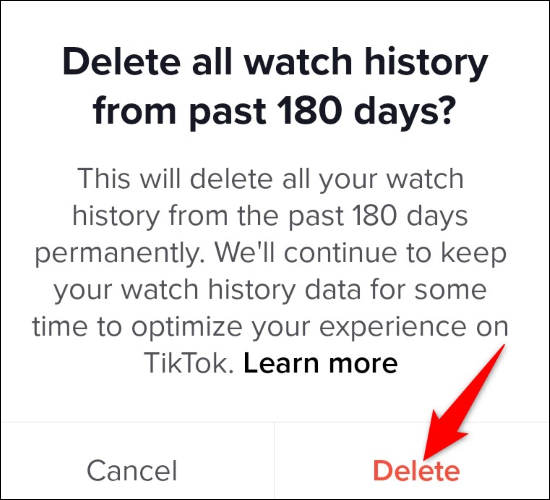
আপনার TikTok তালিকা পরিষ্কার। আপনি এটি করার সময়, কিভাবে খুঁজে বের করুন YouTube দেখার ইতিহাস মুছুন এবং স্কোর করেছে ইনস্টাগ্রাম অনুসন্ধান এবং স্কোর করেছে গুগল সার্চ বার .